Η ρύθμιση ενός σημείου πρόσβασης Wi-Fi είναι ένας εύκολος τρόπος για να μοιραστείτε τη σύνδεση δεδομένων του τηλεφώνου σας με άλλη συσκευή, όπως tablet, Mac ή υπολογιστή. Η σύνδεση με το τηλέφωνό σας μέσω Wi-Fi είναι συχνά ευκολότερη από τη χρήση καλωδίου και μπορείτε να συνδέσετε πολλές συσκευές εάν χρειάζεται.
Το Android έχει ενσωματωμένες δυνατότητες Wi-Fi hotspot εδώ και χρόνια, αν και ανάλογα με την εταιρεία κινητής τηλεφωνίας σας ή το μοντέλο του τηλεφώνου που διαθέτετε, μπορεί να λειτουργεί ελαφρώς διαφορετικά. Σε αυτό το άρθρο, θα καλύψουμε τις πιο συνηθισμένες επιλογές — κινητά τηλέφωνα Android (μη τροποποιημένα) και Samsung Galaxy.
ΣΗΜΕΙΩΣΗ: Η σύνδεση μπορεί να εξαντλήσει γρήγορα την μπαταρία σας και να χρησιμοποιήσει πολλά δεδομένα κινητής τηλεφωνίας, γι' αυτό να είστε προσεκτικοί!
Σε Nexus 5X ή 6P
Πώς να ενεργοποιήσετε το σημείο πρόσβασης Wi-Fi
- Πατήστε το Ρυθμίσεις εικονίδιο στην αρχική οθόνη ή στο συρτάρι εφαρμογών σας.
- Κάτω από Ασύρματα δίκτυα, πατήστε Περισσότερο.
- Παρακέντηση Tethering και φορητό σημείο πρόσβασης.
- Πατήστε την εναλλαγή δίπλα στο Φορητό σημείο πρόσβασης Wi-Fi.

Θα βρείτε επίσης μια συντόμευση στην περιοχή γρήγορων ρυθμίσεων.
- Σύρετε προς τα κάτω από το επάνω μέρος της οθόνης για να δείτε τις ειδοποιήσεις.
- Σύρετε ξανά προς τα κάτω για να δείτε γρήγορες ρυθμίσεις.
- Αν το Hotspot Η συντόμευση δεν υπάρχει ήδη, πατήστε Επεξεργασία, μετά πατήστε παρατεταμένα Hotspot και σύρετέ το στο πλέγμα των πλακιδίων.

Πώς να διαμορφώσετε το σημείο πρόσβασης Wi-Fi
Εάν είναι η πρώτη φορά που χρησιμοποιείτε τη λειτουργία Wi-Fi hotspot, ίσως θελήσετε να ορίσετε το δικό σας όνομα δικτύου και κωδικό πρόσβασης ή να αλλάξετε άλλες ρυθμίσεις.
- Στο Tethering και φορητό σημείο πρόσβασης μενού, πατήστε Ρυθμίστε το σημείο πρόσβασης Wi-Fi.
- Εδώ μπορείτε να εισάγετε το δικό σας όνομα δικτύου και Κωδικός πρόσβασης. (Τρύπημα Δείξε τον κωδικό συχνά διευκολύνει την πληκτρολόγηση.)
- Μπορείτε επίσης να επιλέξετε το AP Band, αν και συνήθως μπορείτε να το αφήσετε στην προεπιλογή 2,4 GHz. (5 GHz μερικές φορές λειτουργεί καλύτερα σε πολυσύχναστες περιοχές με πολλή κίνηση Wi-Fi, αλλά έχει μικρότερη εμβέλεια.)Σημείωση: Μπορείτε επίσης να απενεργοποιήσετε την ασφάλεια δικτύου από αυτό το μενού εάν χρειάζεται, αλλά αυτό είναι συνήθως κακή ιδέα.

Σε Samsung Galaxy S7
Πώς να ενεργοποιήσετε το σημείο πρόσβασης Wi-Fi
- Πατήστε το Ρυθμίσεις εικονίδιο στην αρχική οθόνη ή στο συρτάρι εφαρμογών σας.
- Παρακέντηση Σημείο πρόσβασης για κινητά και σύνδεση
- Παρακέντηση Φορητό σημείο πρόσβασης, μετά πατήστε τον διακόπτη στο επάνω μέρος της οθόνης.

Θα βρείτε επίσης μια συντόμευση στην περιοχή γρήγορων ρυθμίσεων.
- Σύρετε προς τα κάτω από το επάνω μέρος της οθόνης για να δείτε ειδοποιήσεις και γρήγορες ρυθμίσεις.
- Αν δεν βλέπεις Φορητό σημείο πρόσβασης, ίσως χρειαστεί να σύρετε ξανά προς τα κάτω για να δείτε όλα γρήγορες ρυθμίσεις.
- Για να αλλάξετε τη θέση των συντομεύσεων γρήγορων ρυθμίσεων, πατήστε ΕΠΕΞΕΡΓΑΣΙΑ, μετά σύρετε φορητό σημείο πρόσβασης εκεί που το θέλεις.
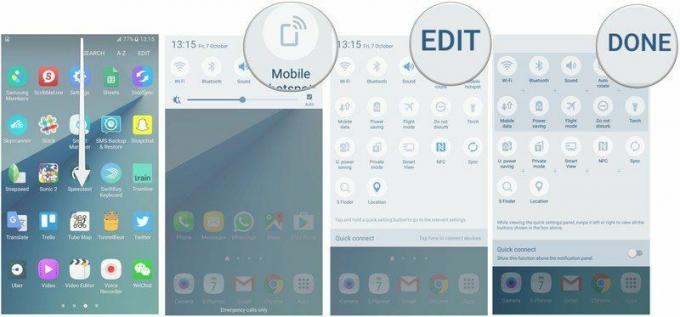
Πώς να διαμορφώσετε το σημείο πρόσβασης Wi-Fi
Εάν είναι η πρώτη φορά που χρησιμοποιείτε τη λειτουργία Wi-Fi hotspot, ίσως θελήσετε να ορίσετε το δικό σας όνομα δικτύου και κωδικό πρόσβασης ή να αλλάξετε άλλες ρυθμίσεις.
- Στο Φορητό σημείο πρόσβασης μενού, πατήστε ΠΕΡΙΣΣΟΤΕΡΟ στην επάνω δεξιά γωνία της οθόνης.
- Παρακέντηση Ρυθμίσεις χρονικού ορίου για να επιλέξετε πόσο θα περιμένει το τηλέφωνο πριν απενεργοποιηθεί το hotspot, εάν δεν είναι συνδεδεμένο τίποτα σε αυτό.

- Ή πατήστε Διαμόρφωση σημείου πρόσβασης για κινητά να διαλέξεις το δικό σου Ονομα δικτύου και Κωδικός πρόσβασης (τρύπημα Δείξε τον κωδικό συχνά διευκολύνει την πληκτρολόγηση περίπλοκων κωδικών πρόσβασης).Σημείωση: Μπορείτε επίσης να απενεργοποιήσετε την ασφάλεια δικτύου από αυτό το μενού εάν χρειάζεται, αλλά αυτό είναι συνήθως κακή ιδέα.

